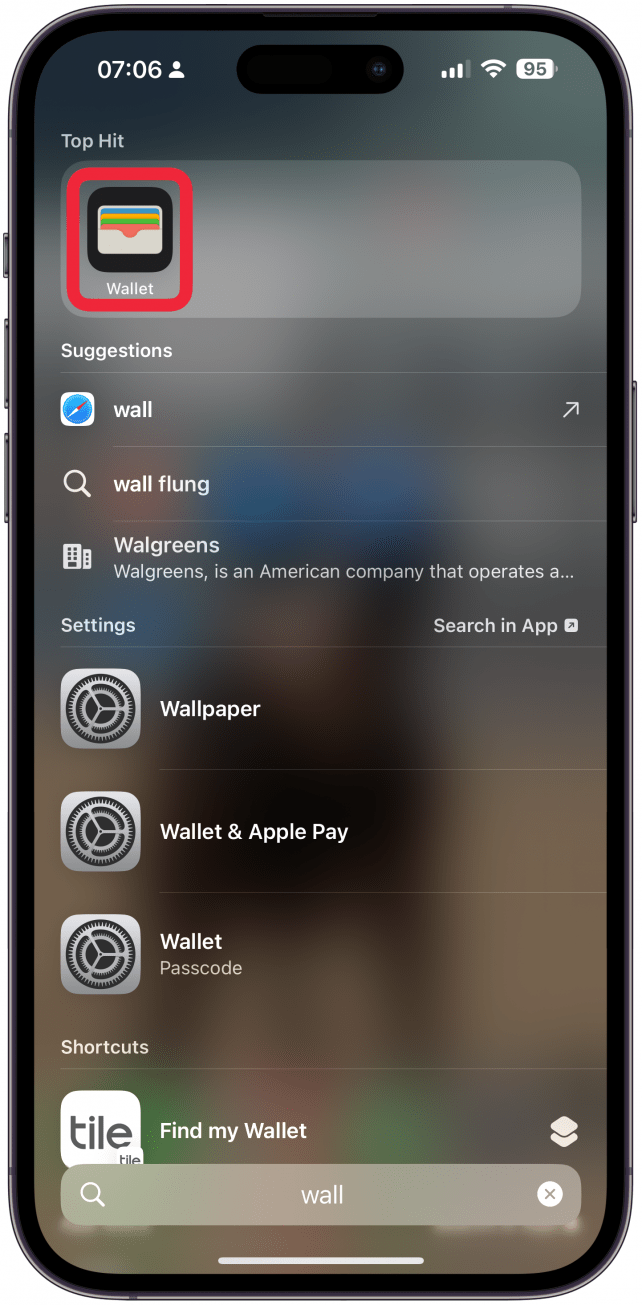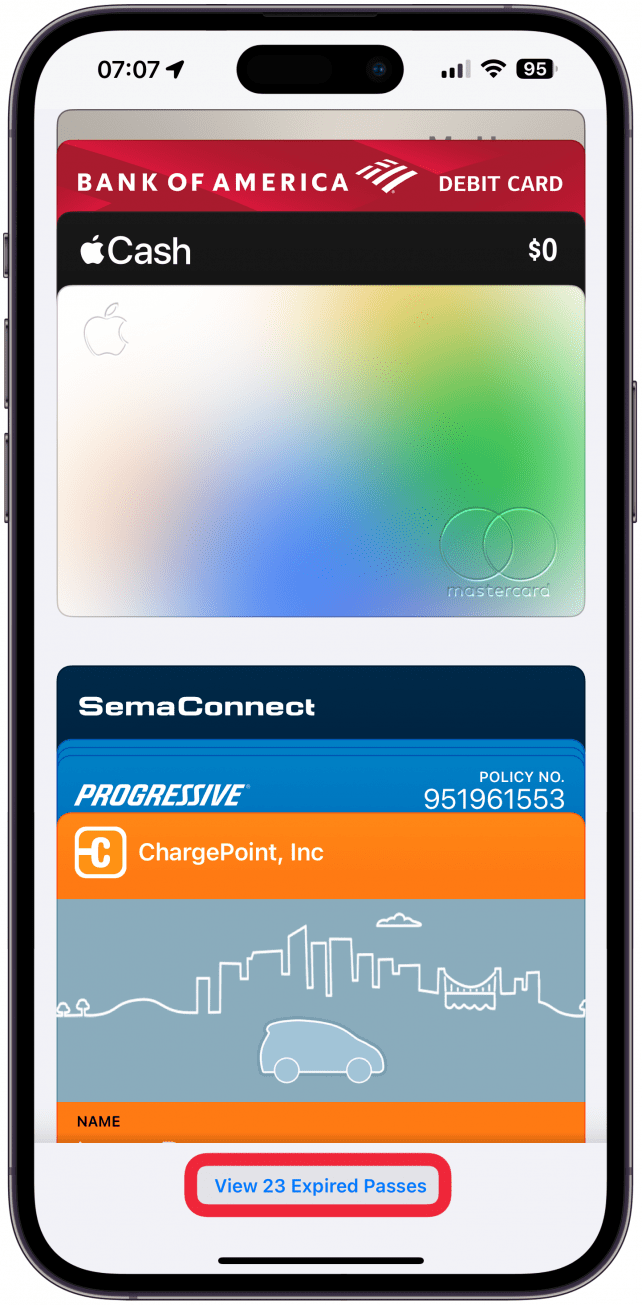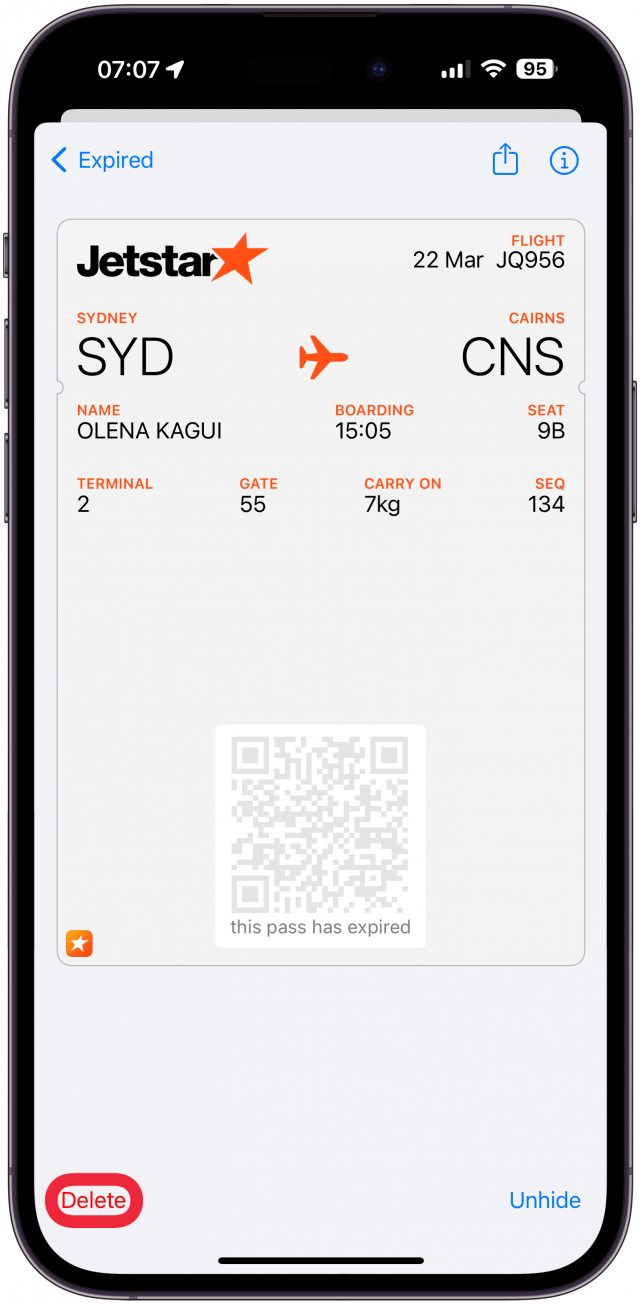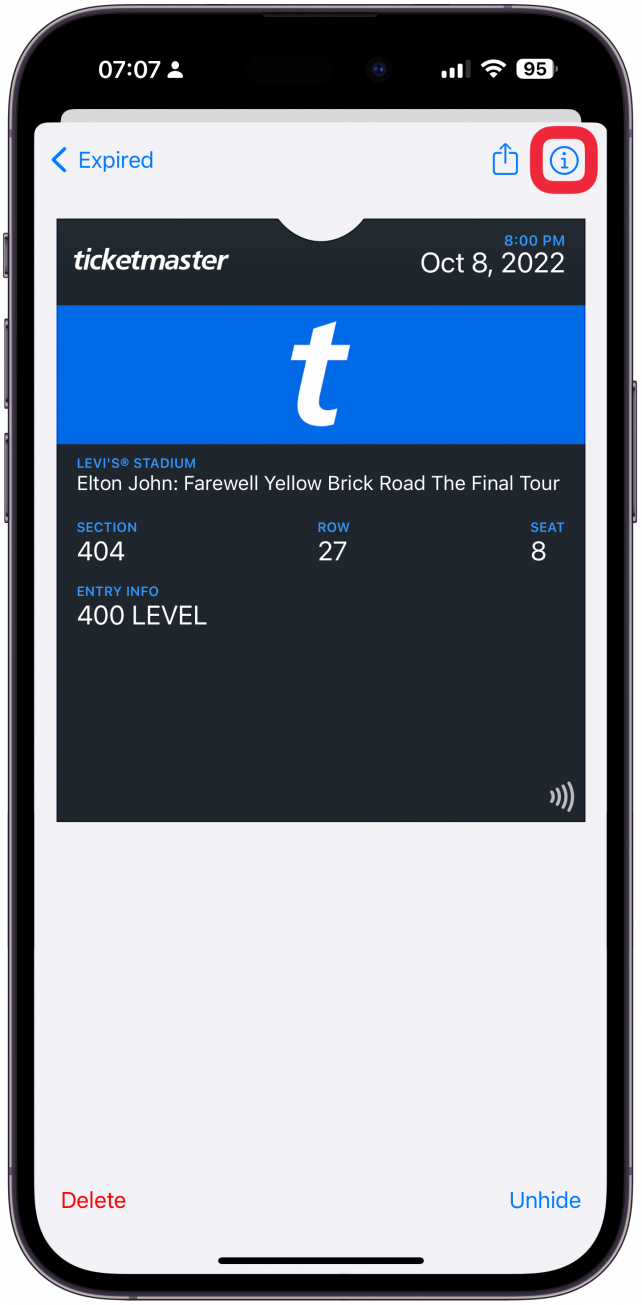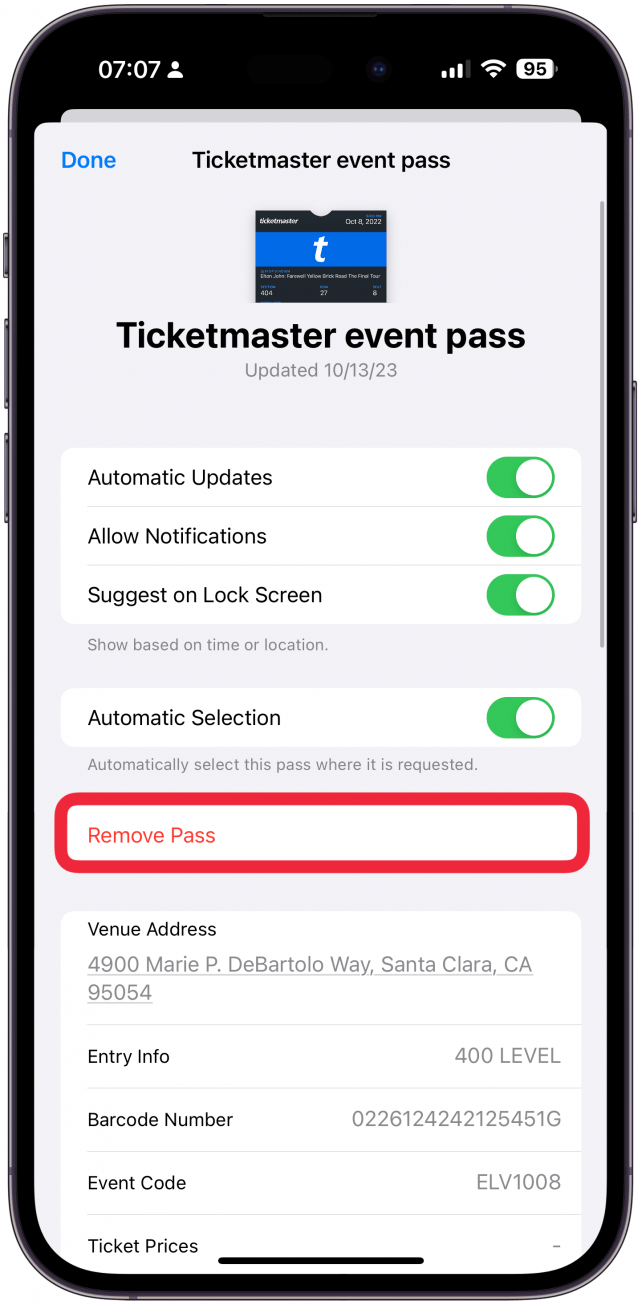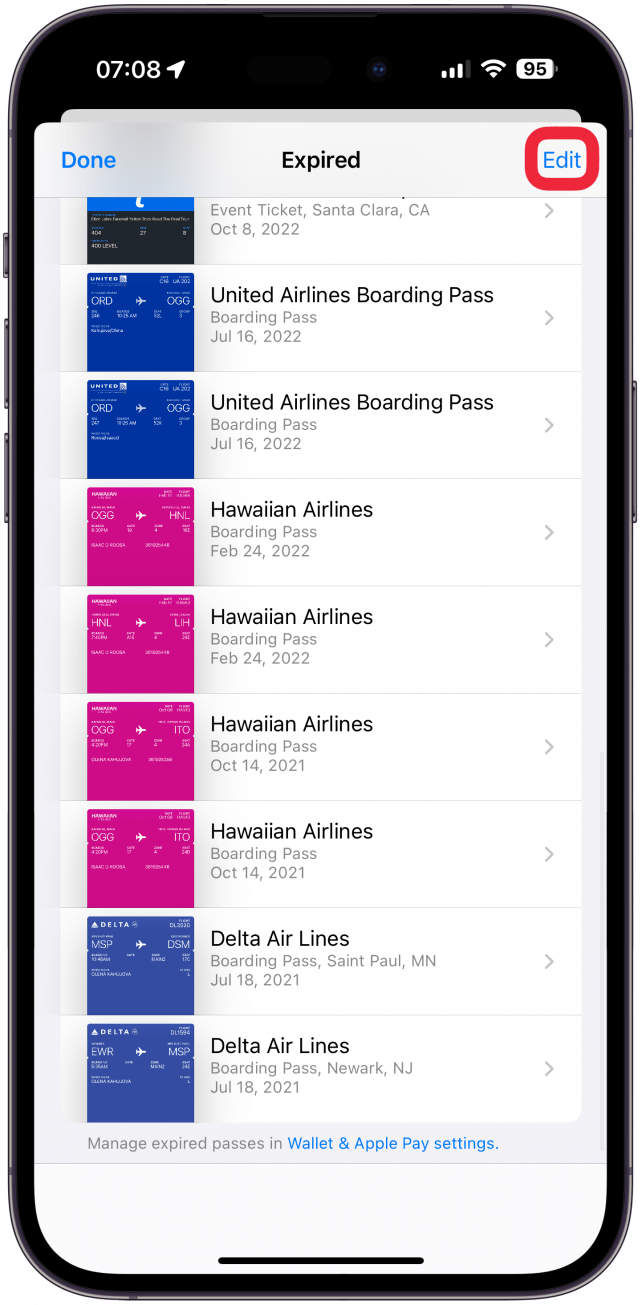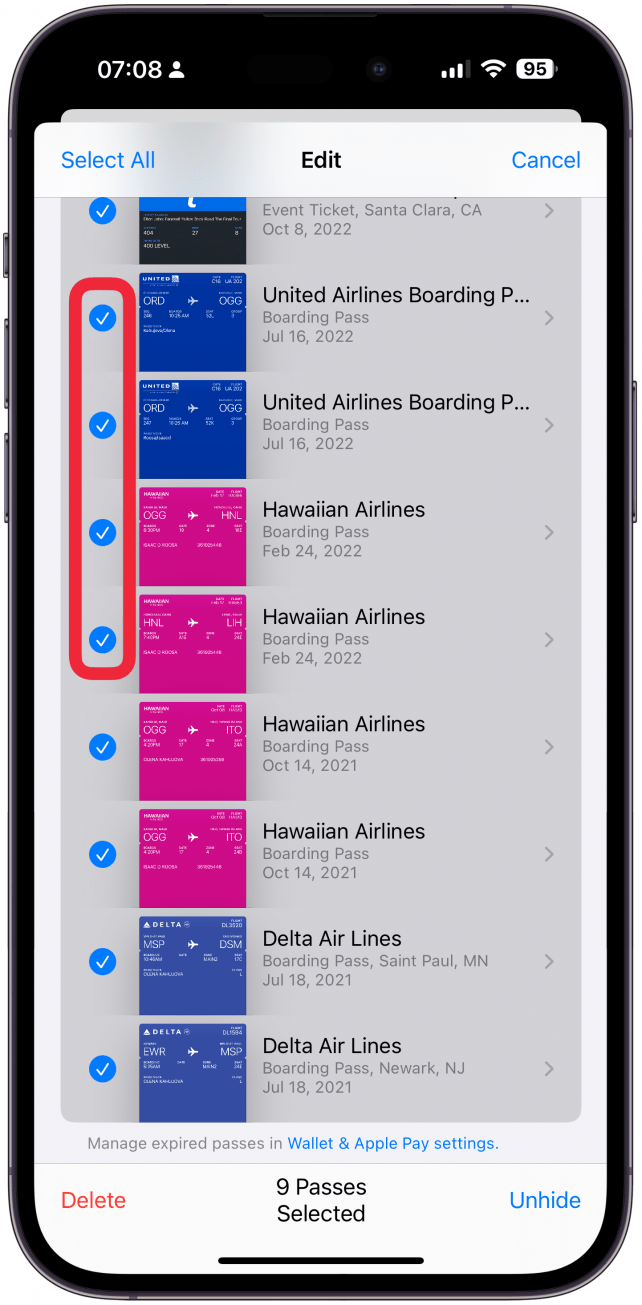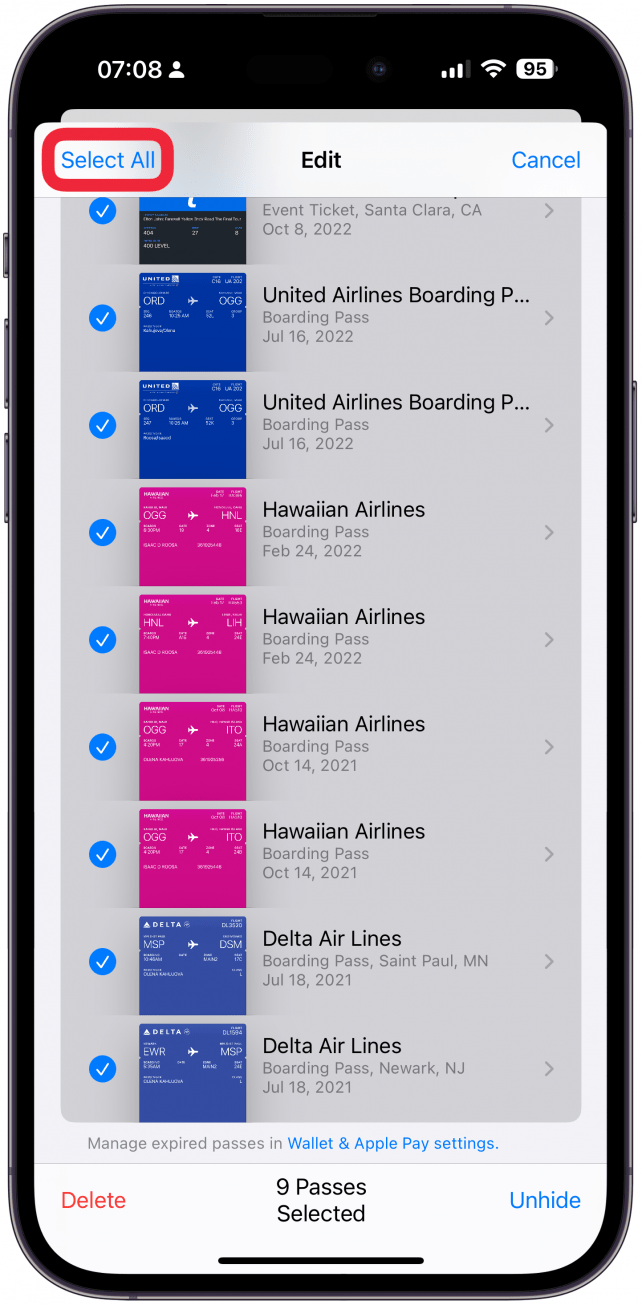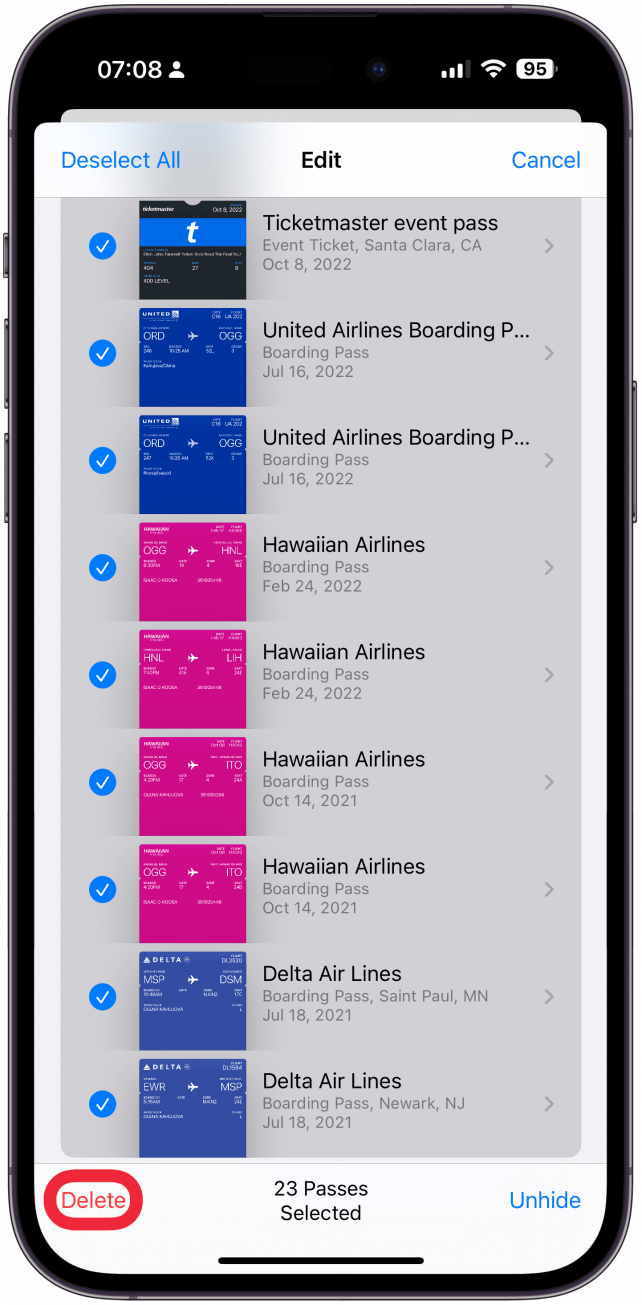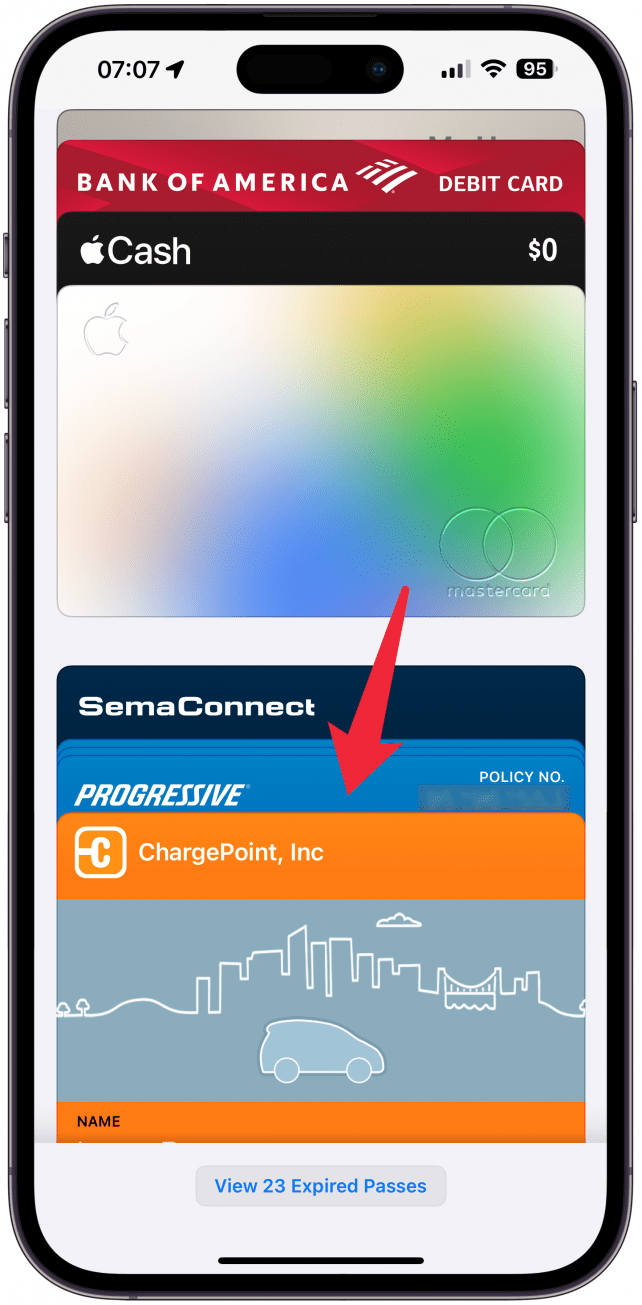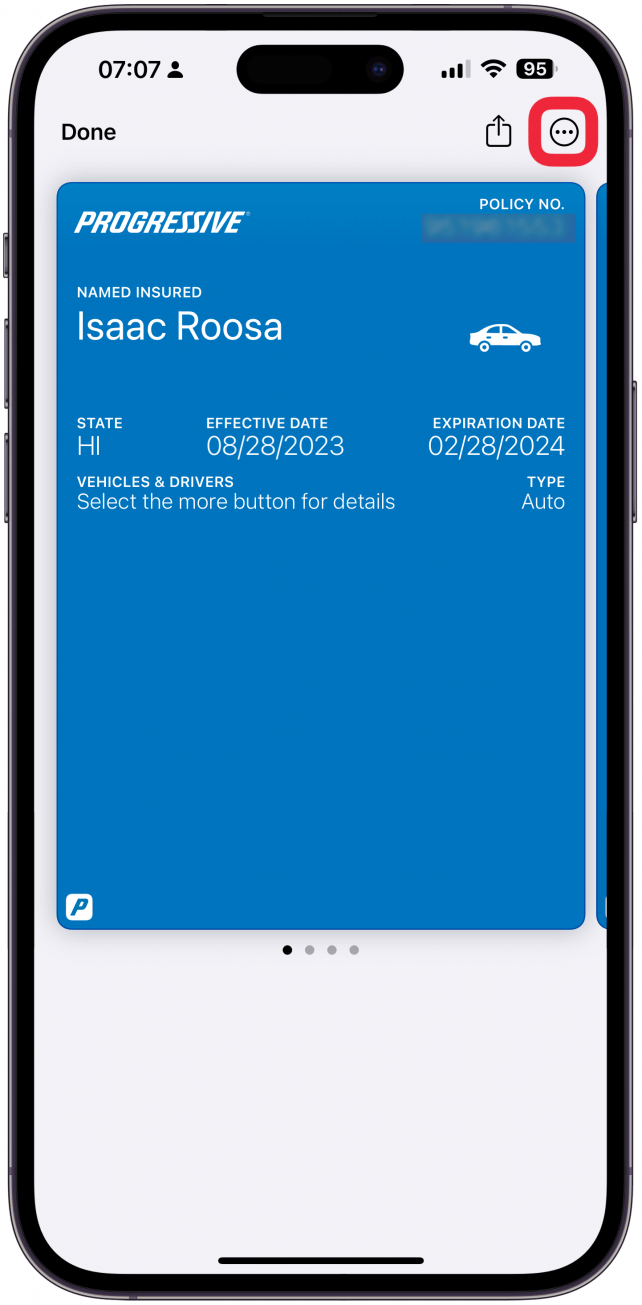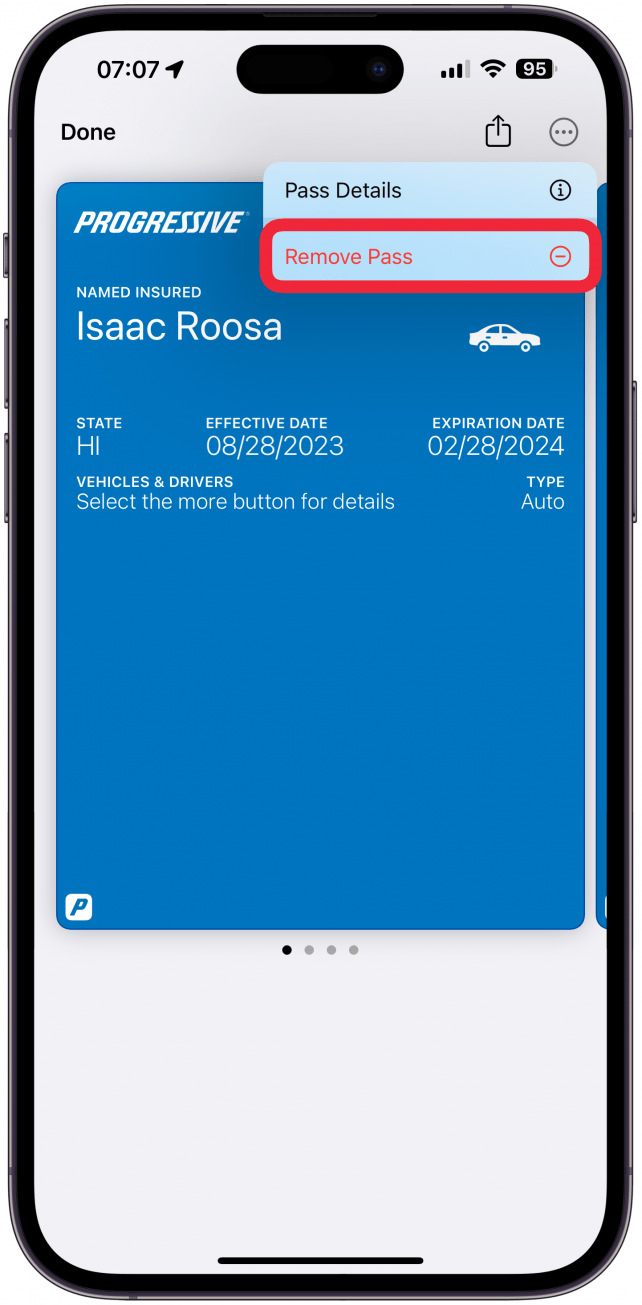כל כרטיס, מפתח, מעבר או כרטיס שאתה מוסיף לארנק התפוח שלך נשאר שם עד שתמחק אותו ידנית. תלוי בסוג הכרטיס או לעבור שיש לך, הצעדים למחיקתו יכולים להשתנות, אך קל למחוק אותם ברגע שאתה יודע מה לחפש.
כיצד למחוק כרטיסים מארנק אפל
כשאתה הולך להסיר כרטיסים או עוברים מארנק התפוחים שלך, ישנם כמה מקומות שתוכלו לחפש כדי למצוא אותם. הנה כיצד להסיר כרטיסים מארנק אפל:
- פתח את אפליקציית הארנק וודא שאתה נמצא בתפריט הארנק הראשי; יתכן שתצטרך להקיש על כפתור האחורי כדי להגיע לשם אם יש לך כרטיס או תעבור לפתוח.

- גלול מטה והקיש תצוגה (מספר) פג תוקף .

- עכשיו, אתה יכול להקיש על מעבר כדי לפתוח אותו ולהקיש על מחק .

- אתה יכול גם להקיש על סמל I כדי לראות מידע נוסף.

- כאן, תוכלו להקיש על הסר את Pass .

- אם אתה חוזר לדף המעברים שפג תוקפו, אתה יכול גם להקיש על עריכה בפינה השמאלית העליונה.

- עכשיו, אתה יכול לבחור מעברים שברצונך למחוק בכמויות גדולות.

- אתה יכול גם להקיש על Select All .

- זכור כי ברגע שתקש על מחק , לא תתבקש לאשר שאתה רוצה למחוק, לכן היזהר שלא למחוק בטעות מעבר או כרטיס שברצונך לשמור.

- בחזרה לתפריט הארנק הראשי, ייתכן שתראה מעבר שאינו תקף עוד ולא עבר לרשימה שפג תוקפו, כך שאין אפשרות ברורה למחוק אותה. הקש כדי לפתוח אותו.

- הקש על הסמל יותר (שלוש נקודות).

- בחר הסר מעבר .

עכשיו אתה יודע להסיר פריטים מארנק התפוחים שלך כדי לשמור עליו מסודר. לקבלת טיפים נוספים לארנק של אפל, עיין בניוזלטר החינמי שלנו ליום היום .
 גלה את התכונות הנסתרות של ה- iPhone שלך עם טיפ יומי (עם צילומי מסך והוראות ברורות) כך שתוכל לשלוט באייפון שלך תוך דקה אחת בלבד ביום.
גלה את התכונות הנסתרות של ה- iPhone שלך עם טיפ יומי (עם צילומי מסך והוראות ברורות) כך שתוכל לשלוט באייפון שלך תוך דקה אחת בלבד ביום.
בעוד שמחזיקים על מעברים שפג תוקף, כרטיסים או כרטיסים אינם תופסים יותר מדי אחסון, זה יכול להיות מעצבן. במקרים מסוימים, כרטיס סרט שפג תוקפו, למשל, יופיע אוטומטית באייפון שלך כשאתה קרוב לקולנוע שם כבר צפית בו. מחיקתם יכולה למנוע מצבים מעצבנים אלה או צורך להשתכשך דרך המון כרטיסים ומעברים כדי למצוא את מה שאתה מחפש. בשלב הבא, למד כיצד למחוק כרטיסים מארנק התפוחים שלך .
שאלות נפוצות
- כיצד אוכל למחוק כרטיס מ- Apple Pay? כדי למחוק כרטיס מארנק Apple Pay או Apple שלך , תצטרך לפתוח הגדרות, הקש על שמך בחלקו העליון, בחר תשלומים ומשלוח, ואז הקש על ערוך בפינה השמאלית העליונה כדי לבצע שינויים כולל מחיקת שיטת תשלום.
- מה אם אני לא יכול להסיר כרטיס מארנק אפל? עבור במקום זאת להגדרות שלך וערוך את תשלומי ה- iCloud ומידע המשלוח שלך. מחיקתו שם גם תמחק אותו מחנות האפליקציות שלך.
- האם אתה יכול למחוק עסקאות של Apple Pay? למרבה הצער, אינך יכול למחוק עסקאות של Apple Pay , אך אתה יכול להסיר את הכרטיס הקשור לעסקאות אשר יסירו את הרשימה מהארנק.